怎么用本地硬盘安装win7
- 分类:Win7 教程 回答于: 2020年08月25日 08:34:00
相信大家对于安装系统的方法已经非常熟练了,最简单的就有一键重装系统软件,操作简洁明了且易懂,稍微有点技术含量的U盘重装也被绝大部分的小伙伴所掌握,光驱重装已经很少人在使用这种方法了,其实还有一种更加少见的安装系统的方法,就是用本地硬盘来安装系统。下面就教大家怎么使用本地硬盘来安装windows7。
怎么用本地硬盘安装win7
1、我们先把下载好的windows7镜像系统进行解压,要解压到除系统盘之外的盘中!
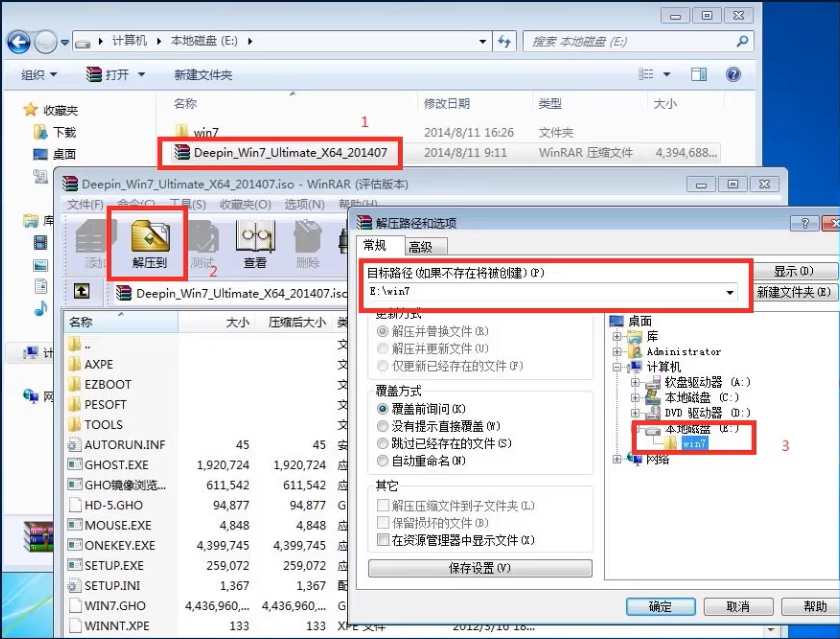
2、双击解压的SETUP文件。

3、选择第一个“安装win7 x 64系统第一硬盘分区”回车。

4、单击打开,然后选择到win7.gho文件,大多数情况下电脑会自动搜索到gho文件,也可以不用选择。

5、重装系统就选择“还原分区”,安装系统就选择“安装”,选择好要安装到的盘之后点击确定。

6、点击“是”。

7、之后的一系列操作系统都会自动进行,耐心等待即可。

以上内容就是怎么用本地硬盘安装win7的图文解释啦,希望对各位有所帮助!
 有用
26
有用
26


 小白系统
小白系统


 1000
1000 1000
1000 1000
1000 1000
1000 1000
1000 1000
1000 1000
1000 1000
1000 1000
1000 1000
1000猜您喜欢
- 安装win7系统步骤是什么2022/12/27
- win7系统重装教程2022/08/27
- 小编教你win7桌面壁纸怎么换..2019/05/25
- 配置,小编教你买电脑主要看哪些配置..2018/03/20
- 最好的win732位雨林木风安装教程分享..2021/03/24
- win7系统重装鼠标失灵如何解决..2022/11/22
相关推荐
- 电脑还原系统,小编教你电脑如何还原系..2018/06/29
- win7如何屏蔽广告弹窗2021/07/24
- U盘重装系统win7步骤2022/10/06
- win7系统重装的方法2022/11/13
- 电脑打不了字,小编教你怎么解决电脑打..2018/06/12
- 联想天逸100重装win7怎么重装..2021/07/20

















